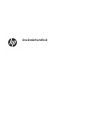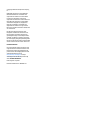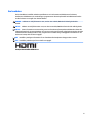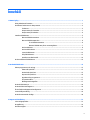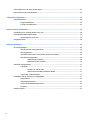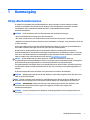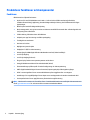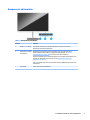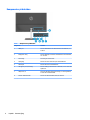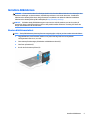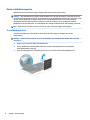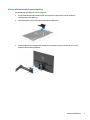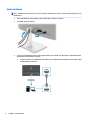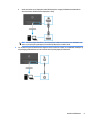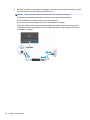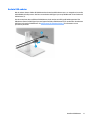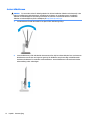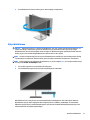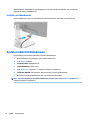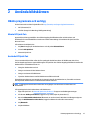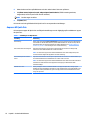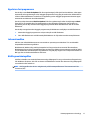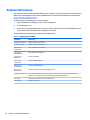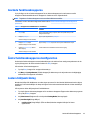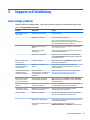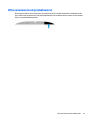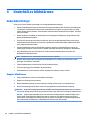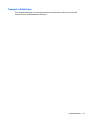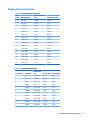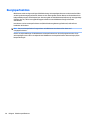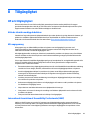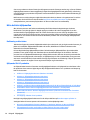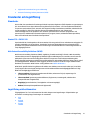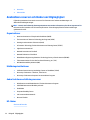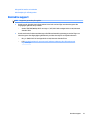HP U27 4K Wireless Monitor Användarmanual
- Kategori
- TV-apparater
- Typ
- Användarmanual

Användarhandbok

© Copyright 2020 HP Development Company,
L.P.
HDMI, HDMI-logotypen och High-Denition
Multimedia Interface är varumärken eller
registrerade varumärken som tillhör HDMI
Licensing LLC. Windows är antingen ett
registrerat varumärke eller ett varumärke som
tillhör Microsoft Corporation i USA och/eller
andra länder. DisplayPort™, DisplayPort™-
logotypen och VESA® är varumärken och
registrerade varumärken som ägs av Video
Electronics Standards Association (VESA) i USA
och andra länder.
Den här informationen kan ändras utan
föregående meddelande. Garantiansvar för
HP:s produkter och tjänster denieras i de
garantibegränsningar som medföljer sådana
produkter och tjänster. Ingenting i denna text
ska anses utgöra ytterligare garantiåtaganden.
HP ansvarar inte för tekniska fel, redigeringsfel
eller för avsaknad av information i denna text.
Produktmeddelande
I den här handboken beskrivs funktioner som
är gemensamma för de esta modeller. Vissa
funktioner är kanske inte tillgängliga på din
produkt. Om du vill få tillgång till den senaste
användarhandboken går du till
http://www.hp.com/support och följer
anvisningarna för att söka din produkt. Välj
sedan Användarhandböcker.
Första utgåvan: maj 2020
Dokumentartikelnummer: M05009-101

Om handboken
Den här handboken innehåller tekniska specikationer och information om bildskärmens funktioner,
installation av bildskärmen och användning av programvaran. Beroende på modell har bildskärmen kanske
inte alla funktioner som ingår i den här handboken.
VARNING: Indikerar en riskfylld situation som, om den inte undviks, kan leda till allvarlig skada eller
dödsfall.
VIKTIGT: Indikerar en riskfylld situation som, om den inte undviks, kan leda till mindre eller måttlig skada.
VIKTIGT: Visar information som anses viktig, men inte farorelaterad (exempelvis meddelanden relaterade
till skada på egendom). Varnar användaren att om en procedur inte följs exakt enligt beskrivning kan det leda
till dataförlust eller skada på maskin- eller programvara. Innehåller även grundläggande information för att
beskriva ett koncept eller utföra en uppgift.
OBS! Innehåller ytterligare information för att framhäva eller komplettera viktiga punkter i texten.
TIPS: Innehåller praktiska tips för att slutföra en uppgift.
Denna produkt innehåller HDMI-teknik.
iii

iv Om handboken

Innehåll
1 Komma igång ................................................................................................................................................ 1
Viktig säkerhetsinformation .................................................................................................................................. 1
Produktens funktioner och komponenter ............................................................................................................. 2
Funktioner ........................................................................................................................................... 2
Komponenter på framsidan ................................................................................................................ 3
Komponenter på baksidan .................................................................................................................. 4
Installera bildskärmen ........................................................................................................................................... 5
Montera bildskärmsstativet ................................................................................................................ 5
Montera bildskärmspanelen ............................................................................................................... 6
Ta av bildskärmsstativet ................................................................................................... 6
Montera bildskärmen på ett monteringsfäste ................................................................. 7
Ansluta kablarna ................................................................................................................................. 8
Ansluta USB-enheter ......................................................................................................................... 11
Justera bildskärmen .......................................................................................................................... 12
Slå på bildskärmen ............................................................................................................................ 13
Installera ett säkerhetslås ................................................................................................................ 14
Ansluta trådlöst till bildskärmen ......................................................................................................................... 14
2 Använda bildskärmen .................................................................................................................................. 15
Hämta programvara och verktyg ........................................................................................................................ 15
Hämta HP Quick Pair ......................................................................................................................... 15
Använda HP Quick Pair ...................................................................................................................... 15
Anpassa HP Quick Pair ....................................................................................................................... 16
Uppdatera fast programvara ............................................................................................................ 17
Informationslen ............................................................................................................................... 17
Bildfärgsmatchningslen .................................................................................................................. 17
Använda skärmmenyn ......................................................................................................................................... 18
Använda funktionsknapparna ............................................................................................................................. 19
Ändra funktionsknapparnas konguration ......................................................................................................... 19
Justera blåljusstrålning ....................................................................................................................................... 19
Använda automatiskt viloläge ............................................................................................................................ 20
3 Support och felsökning ................................................................................................................................ 21
Lösa vanliga problem .......................................................................................................................................... 21
Knapplåsning ....................................................................................................................................................... 22
Kontakta support ................................................................................................................................................. 22
v

Förberedelser innan du ringer teknisk support .................................................................................................. 22
Hitta serienumret och produktnumret ................................................................................................................ 23
4 Underhåll av bildskärmen ............................................................................................................................ 24
Underhållsriktlinjer .............................................................................................................................................. 24
Rengöra bildskärmen ........................................................................................................................ 24
Transport av bildskärmen ................................................................................................................. 25
Bilaga A Tekniska specikationer .................................................................................................................... 26
Specikationer för modell på 68,58 cm (27 tum) ............................................................................................... 26
Förinställda bildskärmsupplösningar ................................................................................................................. 26
Modell på 68,58 cm (27 tum) ............................................................................................................ 27
Energisparfunktion .............................................................................................................................................. 28
Bilaga B Tillgänglighet ................................................................................................................................... 29
HP och tillgänglighet ........................................................................................................................................... 29
Hitta de tekniska verktyg du behöver ............................................................................................... 29
HPs engagemang .............................................................................................................................. 29
International Association of Accessibility Professionals (IAAP) ....................................................... 29
Hitta de bästa hjälpmedlen ............................................................................................................... 30
Bedömning av dina behov .............................................................................................. 30
Hjälpmedel för HP-produkter ......................................................................................... 30
Standarder och lagstiftning ................................................................................................................................. 31
Standarder ......................................................................................................................................... 31
Mandat 376 – EN 301 549 .............................................................................................. 31
Web Content Accessibility Guidelines (WCAG) ................................................................ 31
Lagstiftning och bestämmelser ........................................................................................................ 31
Användbara resurser och länkar om tillgänglighet ............................................................................................ 32
Organisationer ................................................................................................................................... 32
Utbildningsinstitutioner .................................................................................................................... 32
Andra funktionsnedsättningsresurser ............................................................................................. 32
HP-länkar ........................................................................................................................................... 32
Kontakta support ................................................................................................................................................. 33
vi

1 Komma igång
Viktig säkerhetsinformation
En adapter och strömkabel kan medfölja bildskärmen. Om du använder en annan sladd ska du endast
använda en strömkälla och en kontakt som är lämplig för den här bildskärmen. Information om vilket
strömkabelset du bör använda med bildskärmen
nns i Produktmeddelanden som nns i
dokumentationspaketet.
VARNING: Så här minskar du risken för elektriska stötar eller skada på utrustningen:
• Anslut strömkabeln till ett eluttag som är lätt att komma åt.
• Om du har en kabel med 3 stift i stickkontakten ska du ansluta den till ett jordat 3-stiftsuttag.
• Koppla bort strömmen från datorn genom att dra ut strömkabeln ur eluttaget. Ta tag i kontakten när du drar
ut den ur eluttaget.
För din egen säkerhet, placera inga föremål på nätsladdar eller kablar. Var noga med att dra bildskärmens
alla sladdar och kablar så att ingen kan dra och rycka i dem eller snubbla på dem.
Minska risken för allvarliga skador genom att läsa guiden Säkerhet och arbetsmiljö som nns bland
användarhandböckerna. I den beskrivs inställningar av arbetsstationen, sittställningar vid datorn och sunda
datorvanor. I handboken
Säkerhet och arbetsmiljö nns även viktig information om elektrisk och mekanisk
säkerhet. Säkerhet och arbetsmiljö nns även på nätet på http://www.hp.com/ergo.
VIKTIGT: Skydda bildskärmen och datorn genom att ansluta alla strömkablar för datorn och
kringutrustningen (till exempel bildskärm, skrivare och skanner) till ett överspänningsskydd, till exempel ett
grenuttag med överspänningsskydd eller en avbrottsfri elkälla (UPS). Inte alla grenuttag har
överspänningsskydd. Grenuttaget måste ha en specik märkning om denna funktion. Använd ett grenuttag
vars tillverkare erbjuder ersättning vid skada så att du kan få ny utrustning om överspänningsskyddet inte
fungerar.
Använd en lämplig möbel med rätt storlek som är utformad för att hålla för din bildskärm.
VARNING: Olämpligt placerade datorer på skåp, bokhyllor, hyllor, bänkar, högtalare, kistor eller kärror kan
välta och orsaka personskador.
OBS! Den här produkten passar utmärkt för underhållningssyften. Överväg att placera bildskärmen i en
kontrollerad och väl upplyst miljö för att undvika störande reexer från omgivningsljus och blanka ytor.
VARNING: Stabilitetsrisk: Enheten kan falla och orsaka allvarliga personskador eller dödsfall. För att
förhindra skador ska du fästa enheten i golvet eller väggen på ett säkert sätt i enlighet med
installationsanvisningarna.
VARNING: Den här utrustningen är inte lämplig för användning på platser där det troligtvis kommer att
nnas barn.
Viktig säkerhetsinformation 1

Produktens funktioner och komponenter
Funktioner
Bildskärmen har följande funktioner:
● 68,58 cm (27 tum) IPS-bildskärm med 3 840 × 2 160 vid 30 Hz (trådlös anslutning) eller 60 Hz
(trådbunden anslutning) upplösning, ultrabred bakgrundsbelyst skärm, plus fullskärmsstöd för lägre
upplösningar
● Blänkfri panel med LED-bakgrundsbelysning
● Bred visningsvinkel, som gör att man kan se skärmens innehåll från sittande eller stående läge eller vid
föryttning från sida till sida
● Trådlös delning från bärbar dator till bildskärm
● HP Quick pair-app för initiering av trådlös parkoppling
● Tresidig skärm utan kanter
● Kan lutas och vridas
● Möjlighet att justera höjden
● DisplayPort™ (DP) för videoinmatning
● Videoingång för HDMI (High-Denition Multimedia Interface) (kabel medföljer)
● Jack för ljudingång
● Jack för ljudutgång (hörlurar)
● Plug-and-play-funktion om operativsystemet stöder detta
● Uttag på bildskärmens baksida för säkerhetskabel (tillval)
● Skärminställningar på era språk för enkel kongurering och skärmoptimering
● HDCP (High-Bandwidth Digital Content Protection) kopieringsskydd på alla digitala ingångar
● VESA®-monteringsfäste för att montera bildskärmen på ett väggfäste eller en svängarm
● Inställningar för svagt blåljusläge för att skapa en mer avslappnande och mindre stimulerande bild
● Strömsparfunktion för att uppfylla kraven på minskad energiförbrukning
OBS! Säkerhetsinformation och föreskrifter nns i Produktmeddelanden som medföljde i dokumentationen.
Gå till /go/wirelessmonitor för att komma åt den senaste användarhandboken.
2 Kapitel 1 Komma igång

Komponenter på framsidan
Tabell 1-1 Komponenter på framsidan
Kontroll Funktion
1 Knappen Menu (Meny) Tryck på den här knappen för att öppna skärmmenyn, välja ett alternativ på
skärmmenyn eller stänga skärmmenyn.
2 Skärmmenyns knappar
(kan tilldelas)
När skärmmenyn är öppen trycker du på knapparna för att navigera på menyn.
Funktionslampans ikoner indikerar knappens standardfunktioner. Se Använda
funktionsknapparna på sidan 19 för en beskrivning av dessa funktioner.
Du kan ändra tilldelningen för funktionsknapparna för att snabbt välja de åtgärder som
används ofta. Detaljerade anvisningar nns under Ändra funktionsknapparnas
konguration på sidan 19.
OBS! Funktionsknapparna är placerade under kanten på bildskärmens frontram under
strömlampan.
3 Strömknapp Slår på eller stänger av bildskärmen.
Produktens funktioner och komponenter 3

Komponenter på baksidan
Tabell 1-2 Komponenter på baksidan
Komponent Funktion
1 HDMI-port Ansluter HDMI-kabeln från bildskärmen till en källenhet, t.ex.
en dator.
2 DisplayPort-uttag Ansluter DisplayPort-kabeln från bildskärmen till en källenhet,
t.ex. en dator.
3 Strömuttag Anslutning för strömkabeln.
4 Ljudingång Ansluter en extern enhet för ljud in till bildskärmen.
5 Hörlursjack Ansluter hörlurarna till bildskärmen.
6 USB Type-B-port (inmatning) Ansluter USB Type-B-kabeln till en källenhet, t.ex en dator eller
spelkonsol.
7 USB-portar (3) Anslut en USB-kabel till kringutrustning, t.ex ett tangentbord,
en mus eller en USB-hårddisk.
8 Plats för säkerhetskabel Ansluter en säkerhetskabel (tillval) till skärmen.
4 Kapitel 1 Komma igång

Installera bildskärmen
VARNING: För att minska risken för allvarliga skador bör du läsa handboken Säkerhet och arbetsmiljö. I den
beskrivs inställningar av arbetsstationen, sittställningar vid datorn och sunda datorvanor. I handboken
Säkerhet och arbetsmiljö nns även viktig information om elektrisk och mekanisk säkerhet. Handboken
Säkerhet och arbetsmiljö nns på HP:s webbplats på http://www.hp.com/ergo.
VIKTIGT: Förhindra skada på bildskärmen genom att inte röra vid LCD-panelens yta. Om du trycker på
panelen kan detta orsaka färgavvikelser eller att de ytande kristallerna hamnar i oordning. Om detta sker
återgår inte bildskärmen till normal status.
Montera bildskärmsstativet
TIPS: Tänk på bildskärmens placering eftersom omgivningsljus och ljusa ytor kan orsaka störande reexer.
1. Lägg bildskärmen med framsidan nedåt mot ett jämnt underlag täckt med ett skyddande
skumgummiark eller en ren, torr duk.
2. Fäst stativet på anslutningen på baksidan av bildskärmens huvud (1).
3. Fäst foten på stativet (2).
4. Dra åt de två skruvarna på foten (3).
Installera bildskärmen 5

Montera bildskärmspanelen
Bildskärmen kan monteras på en vägg, svängarm eller annan monteringsanordning.
VIKTIGT: Den här bildskärmen uppfyller VESA-standarden för 100 mm skruvhål för montering. Om du vill
använda en monteringslösning från en annan tillverkare än HP på bildskärmen behöver du fyra stycken 4 mm
skruvar, 10 mm långa med 0,7-gänga. Längre skruvar kan skada bildskärmens huvud. Kontrollera att
tillverkarens monteringslösning överensstämmer med VESA-standarden och är godkänd för att klara
bildskärmens vikt. Använd ström- och videokabeln som medföljer bildskärmen för bästa möjliga prestanda.
OBS! Apparaten är avsedd att monteras med ett UL- eller CSA-klassat väggmonteringsfäste.
Ta av bildskärmsstativet
Du kan ta av bildskärmen från stativet för att montera den på en vägg, en svängarm eller annan
fästanordning.
VIKTIGT: Kontrollera att strömmen är av och att alla kablar är bortkopplade från bildskärmen innan den
demonteras.
1. Koppla ur och ta bort alla kablar från bildskärmen.
2. Placera bildskärmen med framsidan nedåt mot ett jämnt underlag täckt med ett skyddande
skumgummiark eller mjukt tyg.
3. Tryck på frigöringsspärren på bildskärmens stativ (1) och ta bort stativet från bildskärmen (2).
6 Kapitel 1 Komma igång

Montera bildskärmen på ett monteringsfäste
Fäst bildskärmen på väggen eller på en svängarm.
1. Placera bildskärmen med framsidan nedåt mot ett jämnt underlag täckt med ett skyddande
skumgummiark eller mjukt tyg.
2. Fäst VESA-adaptern på anslutningen på baksidan av bildskärmen.
3
. Montera bildskärmen på väggen eller svängarmen med hjälp av de fyra nya VESA-skruvarna som
medföljer VESA monteringsadapter.
Installera bildskärmen 7

Ansluta kablarna
OBS! Bildskärmen levereras med ett urval av kablar. Alla kablar som visas i det här avsnittet följer inte med
bildskärmen.
1. Placera bildskärmen på en lämplig, välventilerad plats i närheten av datorn.
2. Dra kablarna genom stativet.
3. För att förse bildskärmen med en videosignal ansluter du en HDMI- eller DisplayPort-videokabel mellan
bildskärmen och källenheten (datorn).
● Anslut ena änden av en HDMI-kabel till HDMI-porten på bildskärmens baksida och den andra änden
till källenhetens HDMI-port.
8 Kapitel 1 Komma igång

● Anslut ena änden av en DisplayPort-kabel till DisplayPort-uttaget på bildskärmens baksida och
den andra änden till källenhetens DisplayPort-uttag.
OBS! Om du av något skäl måste ta bort DisplayPort-kabeln senare kan du ta ut nätsladden och
sedan trycka på frigöringsknappen på kontakten på DisplayPort-kabelns ända.
4. För att aktivera ljud från bildskärmens högtalare ska du ansluta ena änden av en ljudkabel (medföljer ej)
till ljudingång på bildskärmen och den andra änden till ljudutgången på källenheten.
Installera bildskärmen 9

5. Anslut den ena änden av strömkabeln till nätadaptern (1) och den andra till ett jordat eluttag (2). Anslut
sedan nätadaptern till strömkontakten på bildskärmen (3).
VARNING: Så här minskar du risken för elektriska stötar eller skada på utrustningen:
Ta aldrig bort strömsladdens jordkontakt. Jordningen fyller en viktig säkerhetsfunktion.
Anslut strömkabeln till ett jordat eluttag som är lätt att komma åt.
Bryt strömmen till utrustningen genom att dra ur strömsladden ur eluttaget.
För din egen säkerhet, placera inga föremål på nätsladdar eller kablar. Ordna dem så att ingen råkar
snubbla över dem eller trampa på dem. Dra inte i sladdar eller kablar. Ta tag i kontakten när du drar ut
strömkabeln ur eluttaget.
10 Kapitel 1 Komma igång

Ansluta USB-enheter
När du ansluter datorn trådlöst till bildskärmen kan du ansluta USB-enheter som t. ex. tangentbord, mus eller
USB-hårddisk till USB-portarna. Det nns tre nedströms USB Type-A-portar på bildskärmen för att ansluta till
USB-enheter (1).
Om du inte ansluter datorn trådlöst till bildskärmen, ska du ansluta en USB Type-B-kabel uppströms från
källenheten (datorn) till USB Type-B-porten (uppströms) bak på bildskärmen (2) för att aktivera de nedströms
USB Type-A-portarna på bildskärmen. Se Komponenter på baksidan på sidan 4 för information om var
portarna är placerade.
Installera bildskärmen 11

Justera bildskärmen
VARNING: För att minska risken för allvarliga skador bör du läsa handboken Säkerhet och arbetsmiljö. I den
beskrivs inställningar av arbetsstationen, sittställningar vid datorn och sunda datorvanor. I handboken
Säkerhet och arbetsmiljö nns även viktig information om elektrisk och mekanisk säkerhet. Handboken
Säkerhet och arbetsmiljö nns på HP:s webbplats på http://www.hp.com/ergo.
1. Luta bildskärmen framåt eller bakåt för att placera den i bekväm ögonhöjd.
2. Justera bildskärmen på din individuella arbetsstation till en höjd som känns bekväm. Den övre kanten av
bildskärmens ram ska inte vara högre än ögonhöjd. En bildskärm som placeras lågt och bakåtlutande
kan kännas bekvämare för användare med kontaktlinser. Justera bildskärmen i takt med att du ändrar
arbetsställning under arbetsdagen.
12 Kapitel 1 Komma igång

3. Vrid bildskärmen åt vänster eller höger för bästa möjliga visningsvinkel.
Slå på bildskärmen
VIKTIGT: Bilden kan brännas in i skärmen på bildskärmar som visar samma statiska bild på skärmen i 12
timmar eller längre. Undvik detta genom att alltid aktivera en skärmsläckare eller genom att stänga
bildskärmen när den inte ska användas under en längre tid. Bildinbränning kan uppstå på alla LCD-skärmar.
Skador på grund av inbränd bild på bildskärmen omfattas inte av HP:s garanti.
OBS! Om det inte händer något när du trycker på bildskärmens strömbrytare kan strömbrytarens låsning
vara aktiverad. Du inaktiverar denna funktion genom att hålla in skärmens strömbrytare i 10 sekunder.
OBS! Du kan inaktivera strömlampan på skärmmenyn. Tryck på knappen Meny för att öppna skärmmenyn
och välj sedan Ström, Strömlampa och Av.
1. Starta datorn genom att trycka på dess strömbrytare.
2. Starta bildskärmen genom att trycka på strömknappen på undersidan.
När bildskärmen först slås på visas ett statusmeddelande för bildskärmen i fem sekunder på skärmen.
Meddelandet visar på vilken ingång den aktiva signalen nns för tillfället, inställningen för automatisk
källaktivering (På eller Av, standardinställningen är på), aktuell förinställd bildskärmsupplösning och den
rekommenderade förinställda upplösningen.
Installera bildskärmen 13

Bildskärmen läser automatiskt av signalingångarna för att hitta den aktiva insignalen och använder den
ingången för visning på bildskärmen.
Installera ett säkerhetslås
Lås fast bildskärmen vid ett fast föremål med en säkerhetskabel som kan köpas som tillval från HP.
Ansluta trådlöst till bildskärmen
Du kan trådlöst projicera den bärbara datorns skärm på bildskärmen.
1. Om inte bildskärmen är påslagen trycker du på strömbrytaren.
2. Tryck på Meny-knappen.
3. Välj Input Control (ingångskontroll).
4. Välj Wireless Video (trådlös video).
5. Tryck på Windows®-tangenten + k-tangenten på datorns tangentbord.
6. Välj HP U27 4k WXXX. XXX motsvarar det unika numret som visas på bildskärmen.
7. Ange koden som tillhandahålls på skärmen i lösenordsrutan på din dator.
OBS! Om du ska koppla från den trådlösa bildskärmen manuellt trycker du på Windows®-tangenten + k-
tangenten på datorns tangentbord.
14 Kapitel 1 Komma igång
Sidan laddas...
Sidan laddas...
Sidan laddas...
Sidan laddas...
Sidan laddas...
Sidan laddas...
Sidan laddas...
Sidan laddas...
Sidan laddas...
Sidan laddas...
Sidan laddas...
Sidan laddas...
Sidan laddas...
Sidan laddas...
Sidan laddas...
Sidan laddas...
Sidan laddas...
Sidan laddas...
Sidan laddas...
-
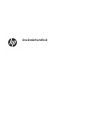 1
1
-
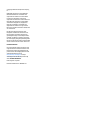 2
2
-
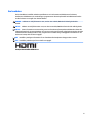 3
3
-
 4
4
-
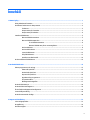 5
5
-
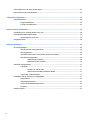 6
6
-
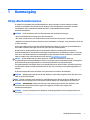 7
7
-
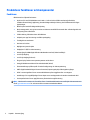 8
8
-
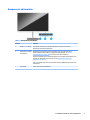 9
9
-
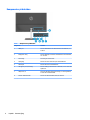 10
10
-
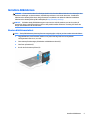 11
11
-
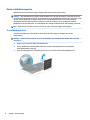 12
12
-
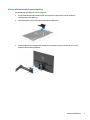 13
13
-
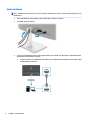 14
14
-
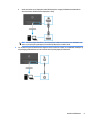 15
15
-
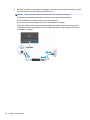 16
16
-
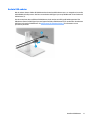 17
17
-
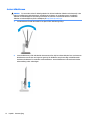 18
18
-
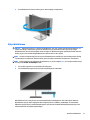 19
19
-
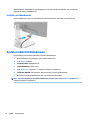 20
20
-
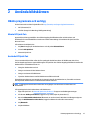 21
21
-
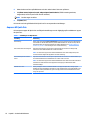 22
22
-
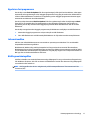 23
23
-
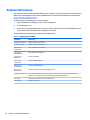 24
24
-
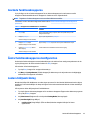 25
25
-
 26
26
-
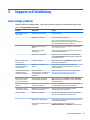 27
27
-
 28
28
-
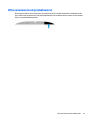 29
29
-
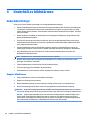 30
30
-
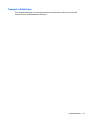 31
31
-
 32
32
-
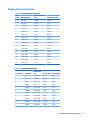 33
33
-
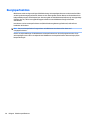 34
34
-
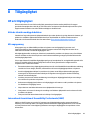 35
35
-
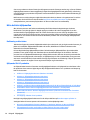 36
36
-
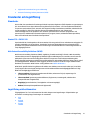 37
37
-
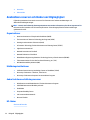 38
38
-
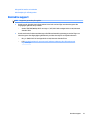 39
39
HP U27 4K Wireless Monitor Användarmanual
- Kategori
- TV-apparater
- Typ
- Användarmanual
Relaterade papper
-
HP EliteDisplay S270c 27-in Curved Display Användarmanual
-
HP V28 4K Monitor Användarmanual
-
HP EliteDisplay S270n 27-inch 4k Micro Edge Monitor Användarguide
-
HP E14 G4 Portable Monitor Användarmanual
-
HP E344c 34-inch Curved Monitor Användarmanual
-
HP Healthcare Edition HC270cr Clinical Review Monitor Användarmanual
-
HP Value 27-inch Displays Användarmanual
-
HP X24ih Gaming Monitor Användarmanual
-
HP U28 4K HDR Monitor Användarmanual
-
HP P34hc G4 WQHD USB-C Curved Monitor Användarmanual